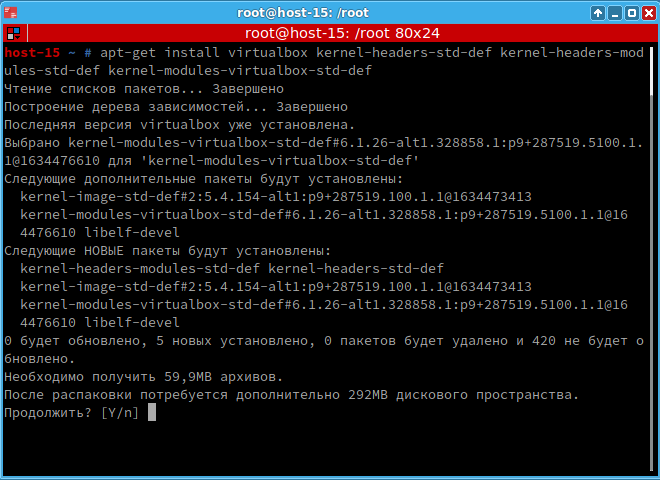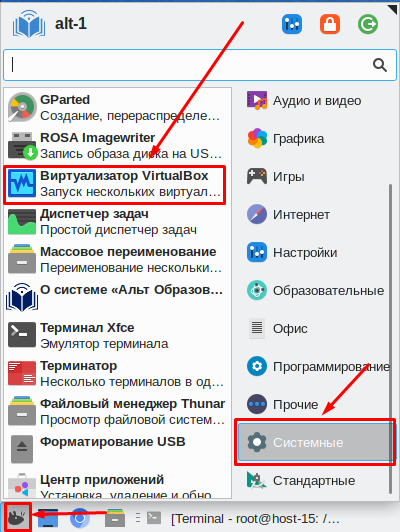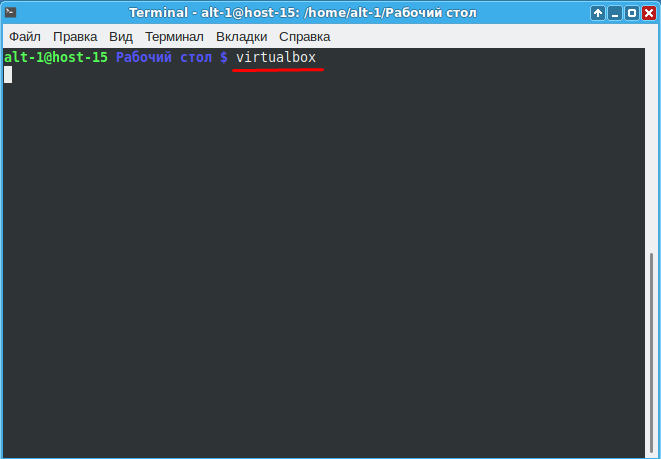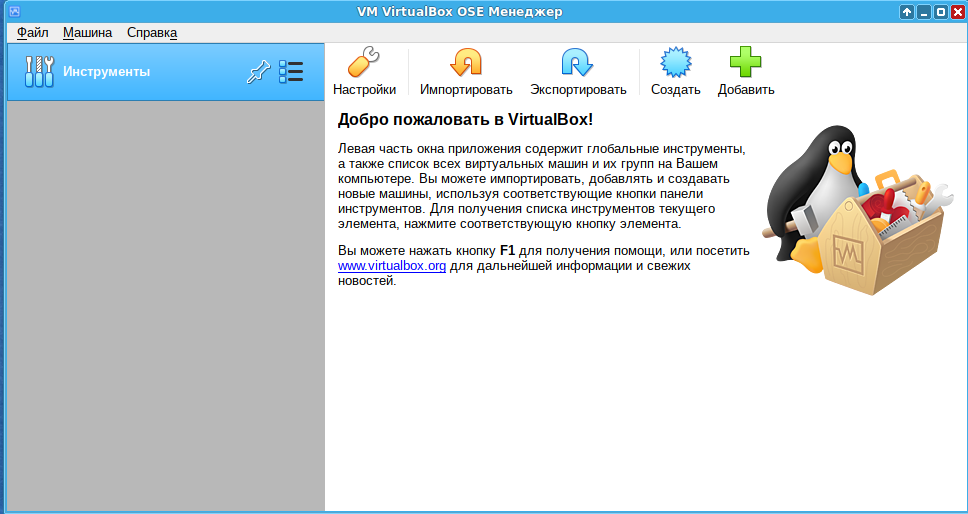VirtualBox: различия между версиями
Mattaku (обсуждение | вклад) Нет описания правки |
Mattaku (обсуждение | вклад) Нет описания правки |
||
| Строка 1: | Строка 1: | ||
[https://www.virtualbox.org/ VirtualBox] (Oracle VM VirtualBox) — программный продукт виртуализации для операционных систем Windows, Linux, FreeBSD, macOS, Solaris/OpenSolaris, ReactOS, DOS и других. | [https://www.virtualbox.org/ VirtualBox] (Oracle VM VirtualBox) — программный продукт виртуализации для операционных систем Windows, Linux, FreeBSD, macOS, Solaris/OpenSolaris, ReactOS, DOS и других. | ||
Перед установкой пакета '''VirtualBox''', настоятельно рекомендуется обновить систему. Подробнее об обновлении системы можно прочитать тут [https://www.altlinux.org/%D0%A3%D0%BF%D1%80%D0%B0%D0%B2%D0%BB%D0%B5%D0%BD%D0%B8%D0%B5_%D0%BF%D0%B0%D0%BA%D0%B5%D1%82%D0%B0%D0%BC%D0%B8 Управление_пакетами]. | Перед установкой пакета '''VirtualBox''', настоятельно рекомендуется обновить систему и ядра. Подробнее об обновлении системы можно прочитать тут [https://www.altlinux.org/%D0%A3%D0%BF%D1%80%D0%B0%D0%B2%D0%BB%D0%B5%D0%BD%D0%B8%D0%B5_%D0%BF%D0%B0%D0%BA%D0%B5%D1%82%D0%B0%D0%BC%D0%B8 Управление_пакетами]. | ||
# apt-get update | # apt-get update | ||
# apt-get dist-upgrade -y | |||
# update-kernel -y | |||
Установка пакета '''VirtualBox''' производится в режиме супер пользователя. | Установка пакета '''VirtualBox''' производится в режиме супер пользователя. | ||
| Строка 29: | Строка 31: | ||
== Установка == | == Установка == | ||
Необходимо установить пакет с модулем и добавить пользователя в группу. | |||
[[Файл:Vb | '''Установка пакета''': | ||
# apt-get install virtualbox kernel-headers-std-def kernel-headers-modules-std-def kernel-modules-virtualbox-std-def | |||
[[Файл:Vb exchange1.png]] | |||
'''Добавление пользователя в группу''': | |||
# gpasswd -a user vboxusers | |||
'''Так же, необходимо перезагрузить систему. Это можно сделать с помощью команды''': | |||
# reboot | |||
== Запуск VirtualBox == | == Запуск VirtualBox == | ||
Версия от 14:01, 6 декабря 2021
VirtualBox (Oracle VM VirtualBox) — программный продукт виртуализации для операционных систем Windows, Linux, FreeBSD, macOS, Solaris/OpenSolaris, ReactOS, DOS и других.
Перед установкой пакета VirtualBox, настоятельно рекомендуется обновить систему и ядра. Подробнее об обновлении системы можно прочитать тут Управление_пакетами.
# apt-get update # apt-get dist-upgrade -y # update-kernel -y
Установка пакета VirtualBox производится в режиме супер пользователя.
Возможности VirtualBox
- Кроссплатформенность
- Модульность
- Поддержка USB 2.0, когда устройства хост-машины становятся доступными для гостевых операционных систем (только в проприетарной версии)
- Поддержка 64-битных гостевых систем[18] (начиная с версии 2.0), даже на 32-битных хост-системах[19] (начиная с версии 2.1, для этого обязательна поддержка технологии виртуализации процессором)
- Поддержка SMP на стороне гостевой системы (начиная с версии 3.0, для этого обязательна поддержка технологии виртуализации процессором)
- Встроенный RDP-сервер, а также поддержка клиентских USB-устройств поверх протокола RDP (только в проприетарной версии)
- Экспериментальная поддержка аппаратного 3D-ускорения (OpenGL, DirectX 8/9 (с использованием кода wine) (только в 32-битных Windows 2000, XP, Vista, 7 и 8, для гостевых DOS / Windows 3.x / 95 / 98 / ME поддержка аппаратного 3D-* ускорения не предусмотрена)
- Поддержка образов жёстких дисков VMDK (VMware) и VHD (Microsoft Virtual PC), включая snapshots (начиная с версии 2.1[20])
- Поддержка iSCSI (только в проприетарной версии)
- Поддержка виртуализации аудиоустройств (эмуляция AC’97 или Sound Blaster 16 или Intel HD Audio на выбор)
- Поддержка различных видов сетевого взаимодействия (NAT, Host Networking via Bridged, Internal)
- Поддержка цепочки сохраненных состояний виртуальной машины (snapshots), к которым может быть произведён откат из любого состояния гостевой системы
- Поддержка Shared Folders для простого обмена файлами между хостовой и гостевой системами (для гостевых систем Windows NT 4.0 и новее, Linux и Solaris)[21]
- Поддержка интеграции рабочих столов (seamless mode) хостовой и гостевой операционной системой
- Поддержка формата OVF/OVA
- Есть возможность выбора языка интерфейса (поддерживается и русскоязычный интерфейс)
- Базовая версия полностью открыта по лицензии GNU GPL, соответственно нет ограничений в использовании
Установка
Необходимо установить пакет с модулем и добавить пользователя в группу.
Установка пакета:
# apt-get install virtualbox kernel-headers-std-def kernel-headers-modules-std-def kernel-modules-virtualbox-std-def
Добавление пользователя в группу:
# gpasswd -a user vboxusers
Так же, необходимо перезагрузить систему. Это можно сделать с помощью команды:
# reboot
Запуск VirtualBox
Есть два варианта запуска программы VirtualBox:
- Через меню
- Через терминал
Запуск через меню
Чтобы запустить программу VirtualBox через меню необходимо:
- Нажать на меню
- Выбрать вкладку "Системные"
- Выбрать "Визуализатор VirtualBox"
Запустить через терминал
- Открыть терминал
- Ввести virtualbox